GoogleはすべてのAndroidデバイスに準拠することを要求しますPlayストアアプリを含むGoogleのストックアプリにデバイスを同梱するために、互換性定義文書に記載されている要件を満たし、満たしてください。これらの要件を満たしていないデバイスは、Googleに関する限り、安全ではありません。これらのデバイスのユーザーはもちろん、Google PlayストアからAPKをダウンロードしてアプリを取得できますが、アプリにサインインすることはできません。これは、Googleが認証されていないデバイスをブロックするための措置を講じているためです。この結果、ユーザーには「デバイスはGoogleによって認証されていません」というエラーが表示されます。 XDA開発者によるソリューションのおかげで、これは非常に簡単に修正できます。
デバイス認証を確認する
「デバイスが認証されていない」を取得した場合お使いのデバイスで「Google」エラーが発生しました。認証されていないデバイスがあると言っても安全です。何らかの奇跡によって、デバイスのセットアップ中にこのエラーが表示されなかった場合、表示されない可能性がありますが、Playストアからアプリをインストールできない、またはGoogleアカウントでサインインできない根本的な原因である可能性があります。
デバイスの認証ステータスを確認するには、Google Playストアアプリをサイドロードしてインストールします(デバイスにまだインストールしていない場合)。ログインできませんが、左上のハンバーガーアイコンをタップし、ナビゲーションドロワーを下にスクロールして、[設定]をタップします。 [設定]画面の一番下までスクロールすると、[デバイス認定]フィールドが表示されます。

「デバイスはGoogleによって認証されていません」を修正
Google Playストアアプリは、というIDを探しますGSFデバイスID。認証されていないデバイスでは、このIDが見つからず、アプリのダウンロードとGoogleサインインがブロックされます。「Device Is Not Certified By Google」エラーを回避するには、Deviceというアプリを使用してGSF Device-IDを見つける必要がありますID。 APKをダウンロードし、デバイスのストレージにコピーして、そこからインストールすることにより、このアプリをサイドロードします。
GSF Device-IDをコピーし、このアプリを使用して16進数から10進数に変換します。変換されたIDをコピーします。
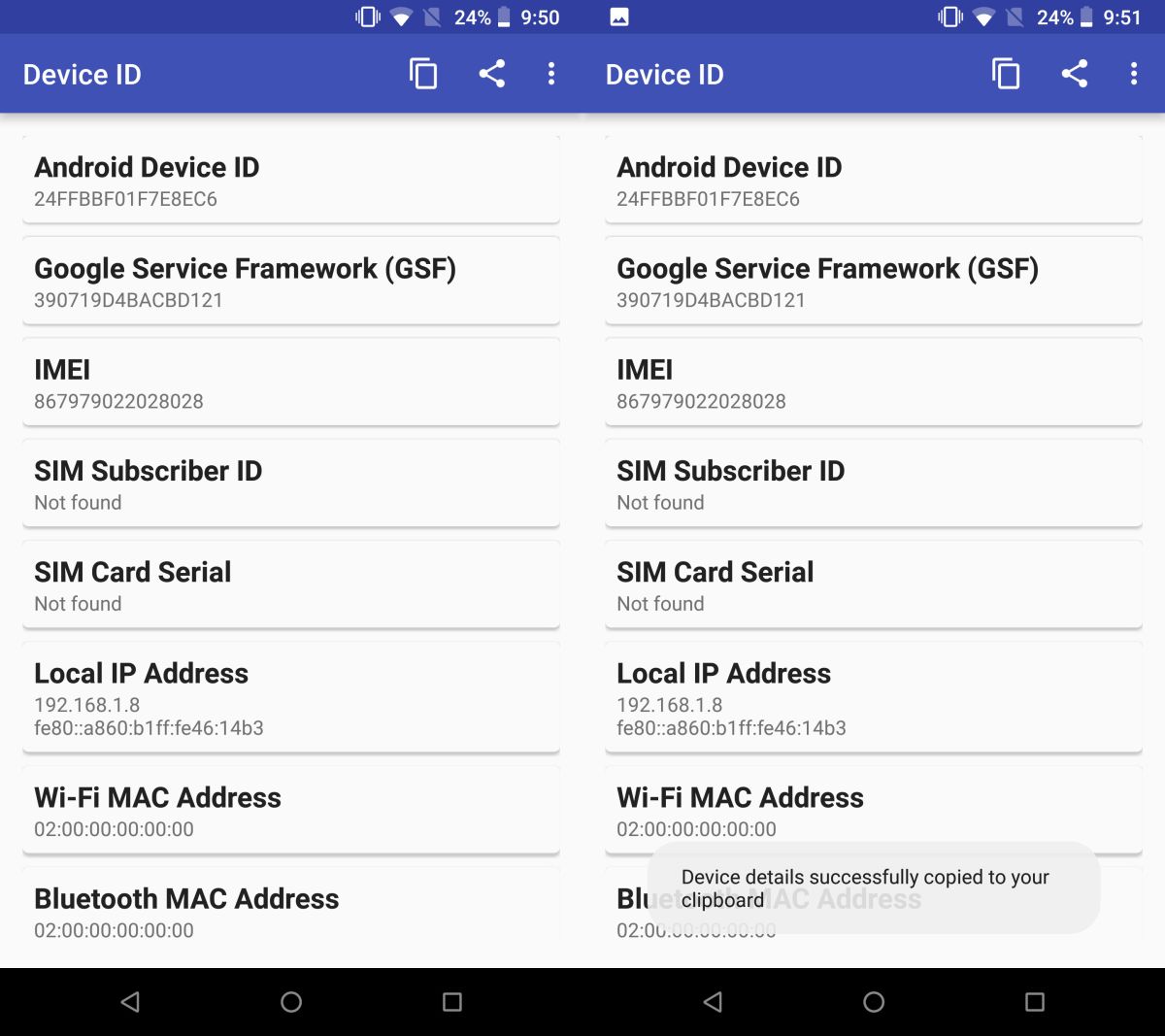
次に、Googleのデバイス登録ページにアクセスし、コピーしたIDをここに貼り付けて、[登録]をクリックします。
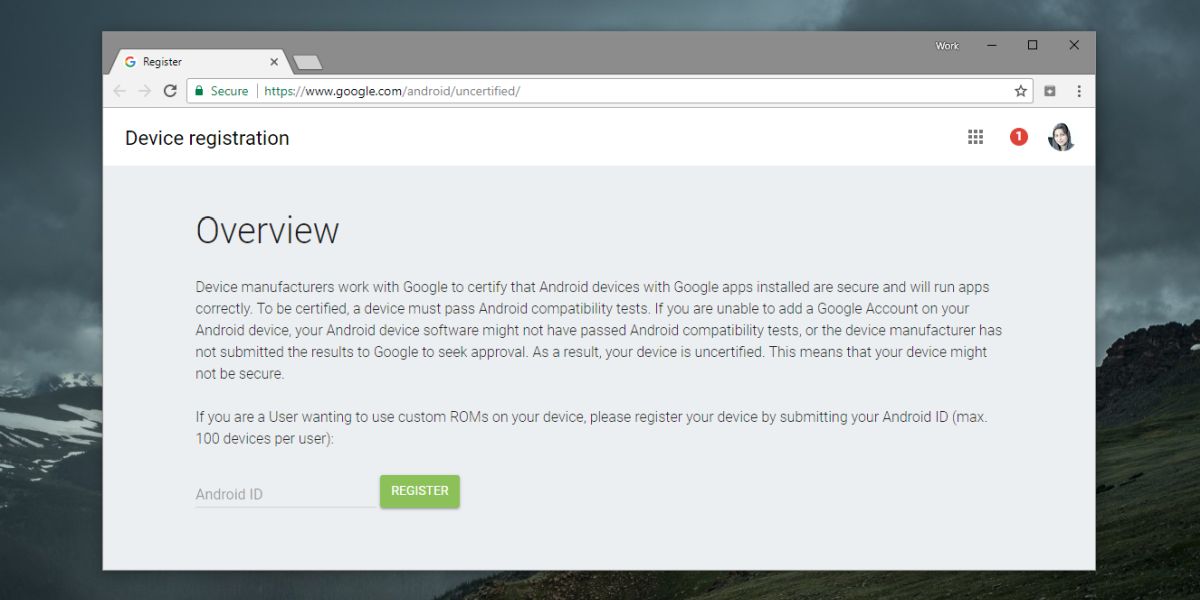
これにより、「デバイスが認証されていない」が修正されます。ほとんどのデバイスのデバイスで「Google」エラーが発生しますが、例外があります。その場合、Playストアからアプリを取得するのではなく、サイドローディングアプリを使用する必要があります。
あなたが持っているという理由だけでそれを言及する必要がありますデバイスをGoogleに登録した場合、デバイスがGoogleがデバイスに対して持っていたメーカーの要件を満たしているとは限りません。認定デバイスほど安全ではありません。これは、「デバイスはGoogleによって認証されていません」エラーを修正する場合にのみ機能し、それ以上は機能しません。













コメント